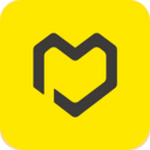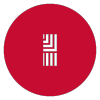u盘启动大师安装番茄花园winXP系统教程
作者:佚名 来源:57自学网 时间:2023-04-10
想重装系统,怎么能不用番茄花园系统呢?据悉,番茄花园美化了XP系统,推出了多种主题包。在“番茄花园”系列中,取消了微软的激活验证,同时整合了安装必备的各类常用软件,进行无人值守自动一键安装。
这么简单的炒作,还不赶紧学。本文将为您介绍u盘启动大师安装番茄花园winXP系统教程。
一键U盘装番茄花园winXP系统准备工作:
(1)首先把u盘做成u盘。
(2)将从网上下载的番茄花园winXP系统的镜像包存储在GHO文件夹中。
具体详细步骤如下:
(1)将u盘插入电脑的USB窗口,立即重启电脑。
并等到开机画面,按启动快捷键“F12”进入启动项窗口(这里我们以联想笔记本为例),选择“[01]运行u盘主Win10PE(X64)UEFI版(首选)”,回车确认。如下图所示:

(2)在弹出的镜像大师窗口中,点击‘打开’按钮,选择要安装的“ISO”镜像文件(57自学网可以完美支持ISO、GHO、WIM镜像文件)。

(3)选择57自学网u盘中存储的番茄花园winXP系统镜像包。如下图所示:

(4)返回“镜像大师”页面窗口,选择系统盘(通常默认盘为c盘)作为番茄花园的winXP系统,直接点击“确定”。

(5)当弹出的提示框为是时,直接点击“确定”。

(6)最后,电脑会自动完成系统的安装,只需耐心等待片刻。如下图所示:

关于u盘启动大师安装番茄花园winXP系统教程,具体步骤介绍。想在电脑上安装winXP系统的朋友,不妨在边肖按照上述步骤操作。如果你想把系统win7安装在笔记本的一键u盘上,
大家不妨去优盘启动大师安装番茄花园win7系统教程了解详情。
- 上一篇:windows10怎么取消登录密码
- 下一篇:windows10d盘不见了如何恢复